Squareは決済代行サービスのなかでも珍しい、継続課金に対応したサービスです。申し込みから利用開始までの期間が短く、初期費用・月額費用なしで使うこともできます。そんなSquareはどんなビジネスにおすすめなのか、他サービスとどう違うのか、申し込み手順と併せて解説します。
Square決済とは?
Square決済とは、スマートフォンやタブレットを活用して簡単にキャッシュレス決済を導入できるサービスです。特に個人事業主や中小規模の店舗にとって、初期費用を抑えて本格的な決済システムを整備できる点が評価されています。Squareはクレジットカード・電子マネー・QRコードなど幅広い決済手段に対応しており、周辺機器との連携や売上管理の機能も充実しています。
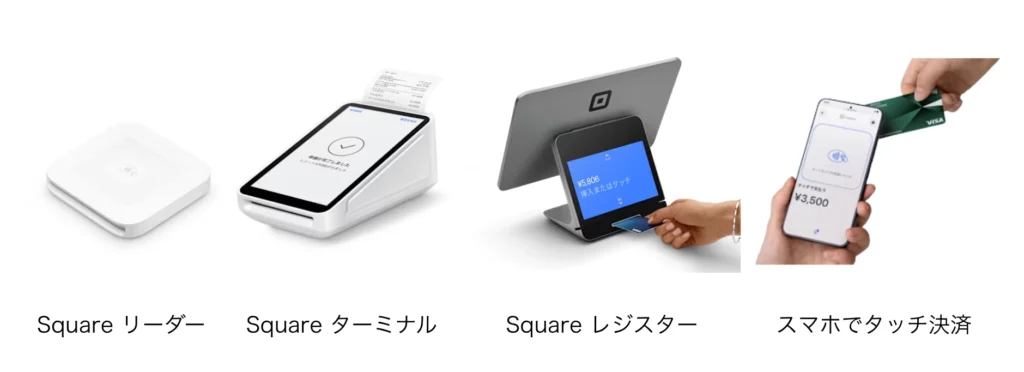
Square決済でできる5つのこと|対面・オンライン・サブスク・手動対応まで
Square決済は、対面・オンライン・サブスクリプション・手動入力など、あらゆるシーンに対応した多彩な決済方法を提供しています。ここでは、Square決済で実際にできる5つの決済スタイルと、それぞれに対応する手段や手数料について解説します。
| できる決済 | 概要 | 決済手段 | 主な利用シーン |
| 対面決済 | 店頭で、顧客がその場で支払う決済方式 Squareリーダーやターミナルを使用 | クレジットカード 電子マネー QRコード決済 | ・店舗 ・キッチンカー ・催事・イベント出店など |
| オンライン決済 | ECサイトや決済ページでクレジット決済を行う方式 Squareオンラインビジネス対応 | クレジットカード | ・ネット販売 ・SNS販売 |
| 請求書決済 | 請求書をメールで送付し、リンクからカード決済 BtoB取引にも対応 | クレジットカード | ・業務委託・法人契約 ・フリーランス業務など |
| 継続課金 (サブスク) | 毎月自動で請求・決済する定期支払いサービス 顧客のカード情報を保存可能 | クレジットカード | ・月謝・会費 ・定額制サービス |
| 手動決済 | カード情報を店が手入力して決済する方法 端末不要 | クレジットカード | ・電話注文 ・メール注文 ・顧客訪問時など |
Square決済が対応している支払い方法と手数料|クレカ・QR・電子マネー
Square決済は、クレジットカード・QRコード・電子マネーといった主要なキャッシュレス決済手段に幅広く対応しています。ここでは、対面決済での各決済手段ごとの対応ブランドや、店舗側が負担する手数料の目安をわかりやすく整理します。









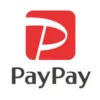





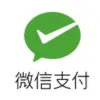
Square決済の導入でかかる費用(初期費用・月額費用・その他手数料)
Squareは導入のしやすさが大きな魅力で、初期費用や月額費用を抑えてキャッシュレス決済をスタートできます。ここでは、Square決済を導入・利用する際にかかる主な費用を項目ごとに整理します。
| 費用区分 | 内容 | 費用の目安 |
| 初期費用 | 端末購入費用のみ | Squareリーダー: 4,980円(税込) Squareターミナル: 39,980円(税込) |
| 月額費用 | ・決済システム利用料 ・POSアプリ使用料 | 無料 (POSレジアプリも0円) |
| 振込手数料 (入金手数料) | 売上の銀行口座への振込費用 | 無料 |
| オンライン決済手数料 | ・オンライン請求書 ・リンク型決済 ・サブスク決済 ・ネットショップでの決済 | 3.6% |
Square決済の3つのメリット
ほかの決済代行サービスと比べたSquareのメリットを3つ紹介します。
1. 申し込みが簡単で審査が早い
Squareの1つ目のメリットは「申し込みが簡単」なことです。Squareの申し込みはWebで完結します。対面での手続きも電話でのやり取りも必要ありません。無料のアカウント登録をするだけで利用でき、登録が済めばVisa、Mastercard、American Expressのクレジットカード決済にはすぐに対応できるようになります。
2. 初期・月額費用などの固定費が無料
Squareの2つ目のメリットは「かかる費用が少ない」ことです。Squareには初期費用・月額料金のかからないプランがあり、決済端末の購入費と決済手数料のみで利用できます。
Squareは導入・運用にかかるコストが低いです。iPhoneやAndroidスマートフォンがあれば無料で利用できるスマホでタッチ決済もあります。
3. 入金サイクルが短い
Squareの3つ目のメリットは「入金サイクルが短い」ことです。Squareの入金用口座に三井住友銀行・みずほ銀行を登録している場合は決済を受け付けた翌営業日に、それ以外の口座でも毎週水曜日締め、同じ週の金曜日に入金してもらえます。入金サイクルは資金繰りに大きく影響するため、資金力の低い個人事業主や小規模事業者には特におすすめです。
オンライン決済や継続課金(サブスク)に対応できる
Squareは店頭決済だけでなく、オンライン決済や継続課金(サブスク型の請求)にも対応しています。
オンラインショップを運営している場合は、Squareオンラインチェックアウトを使えば、商品ごとに決済リンクを作成してWebサイトやSNSに貼り付けるだけで、すぐにカード決済を受け付けられます。
また、月謝制の教室や定期配送サービスなどでは、自動的に毎月請求できる継続課金機能が役立ちます。お客様のカード情報をSquareに安全に保存しておき、決済日になると自動で引き落としが行われるため、請求漏れや入金遅れのリスクを防止できます。
POSレジアプリを無料で使うことができる
Squareを導入すると、POSレジアプリ「Square POSレジ」を無料で利用できます。
売上の記録、在庫管理、顧客情報の管理まで一つのアプリで行えるため、別途高額なPOSシステムを導入する必要がありません。
さらに、iPadやスマホをレジ端末として活用できるので、省スペースでコストを抑えた店舗運営が可能です。飲食店ではテーブルオーダーや複数スタッフでの会計対応、小売店では商品別の売上分析など、業種に応じた幅広い使い方ができます。
Square決済の2つのデメリット・注意点
電子マネーやクレカの差し込み決済には専用端末の購入が必要
Square決済には、自分のスマホで無料ではじめらえれるSquareのスマホでタッチ決済があります。これはクレジットカードのタッチ決済とQRコード決済に対応しています。
しかし、交通系ICなどの電子マネーや、クレジットカードを差し込んで行うICチップ決済・磁気スワイプ決済には対応していません。
電子マネーやクレカの差し込みやスワイプ決済に対応したい場合は、SquareリーダーやSquareターミナルなどの専用端末を別途購入する必要があります。業種やお客様層によっては電子マネー利用のニーズも大きいため、スマホだけで十分か、端末を用意するべきかを事前に検討しておくと安心です。
2. 分割払いやリボ払いに対応していない
現在、Squareの対面決済では一括払いのみに対応しており、分割払いやリボ払いは原則使えません。
お客様が希望する場合は、カード会社に直接分割払いの申請をしてもらうか、Square請求書やオンライン決済機能を使って定期的な支払いを設定する必要があります。ただしその場合は決済手数料が対面より高くなる傾向がある点にも注意が必要です。
Square決済がおすすめな人
Squareは実店舗とオンラインビジネスの両方に強く、あらゆるケースにおすすめです。特に、コストをかけずにキャッシュレス決済を取り入れたい場合にSquareが適しています。
Squareには初期費用と月額料金の両方、無料のプランがあります。最近では「スマホでタッチ決済」という、iPhoneやAndroidスマートフォンがそのまま決済端末になるサービスも始まり、これを利用すれば決済端末を購入する必要すらありません。
スマホでタッチ決済は電子マネーに対応していませんが、「とりあえずクレジットカードに対応できれば十分」「まずは無料で使ってみて、使用感や機能を確認してから本格導入を考えたい」というケースにぴったりです。
- まずは無料で使ってみたい
- クレジットカード決済に対応できれば十分
- コストをかけずにキャッシュレス決済に対応したい
- オンラインビジネスで支払い方法を充実させたい
Squareのキャッシュレス決済端末の種類|価格や機能を比較
Squareの特徴として、お店に合った決済端末を選べることがあります。自分のお店に合った決済端末を選びましょう。
| 決済端末 | スマホでタッチ決済 | Squareリーダー | Squareスタンド | Squareキオスク | Squareターミナル | Squareレジスター | Squareハンディ |
| イメージ | 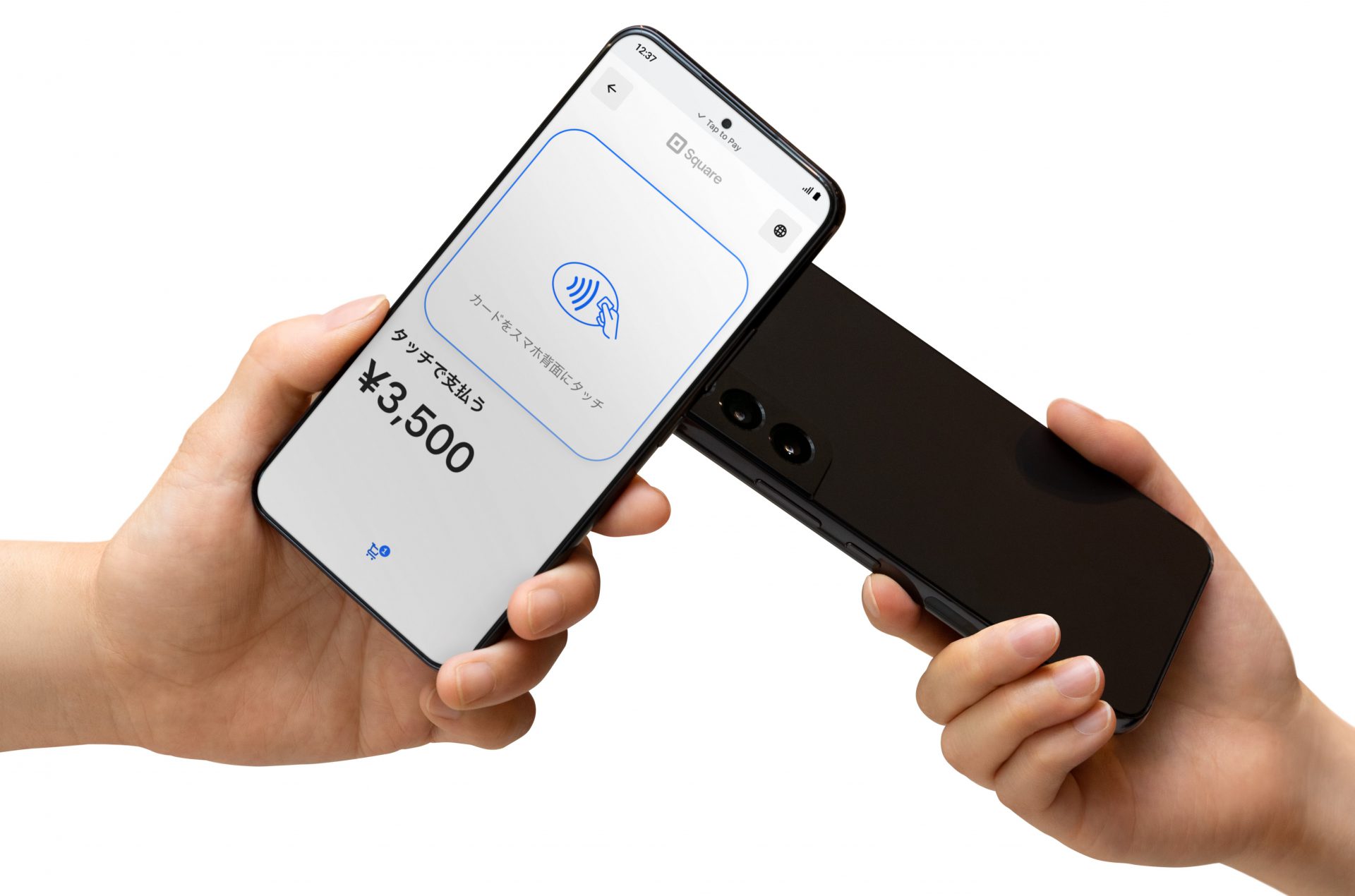 |  | 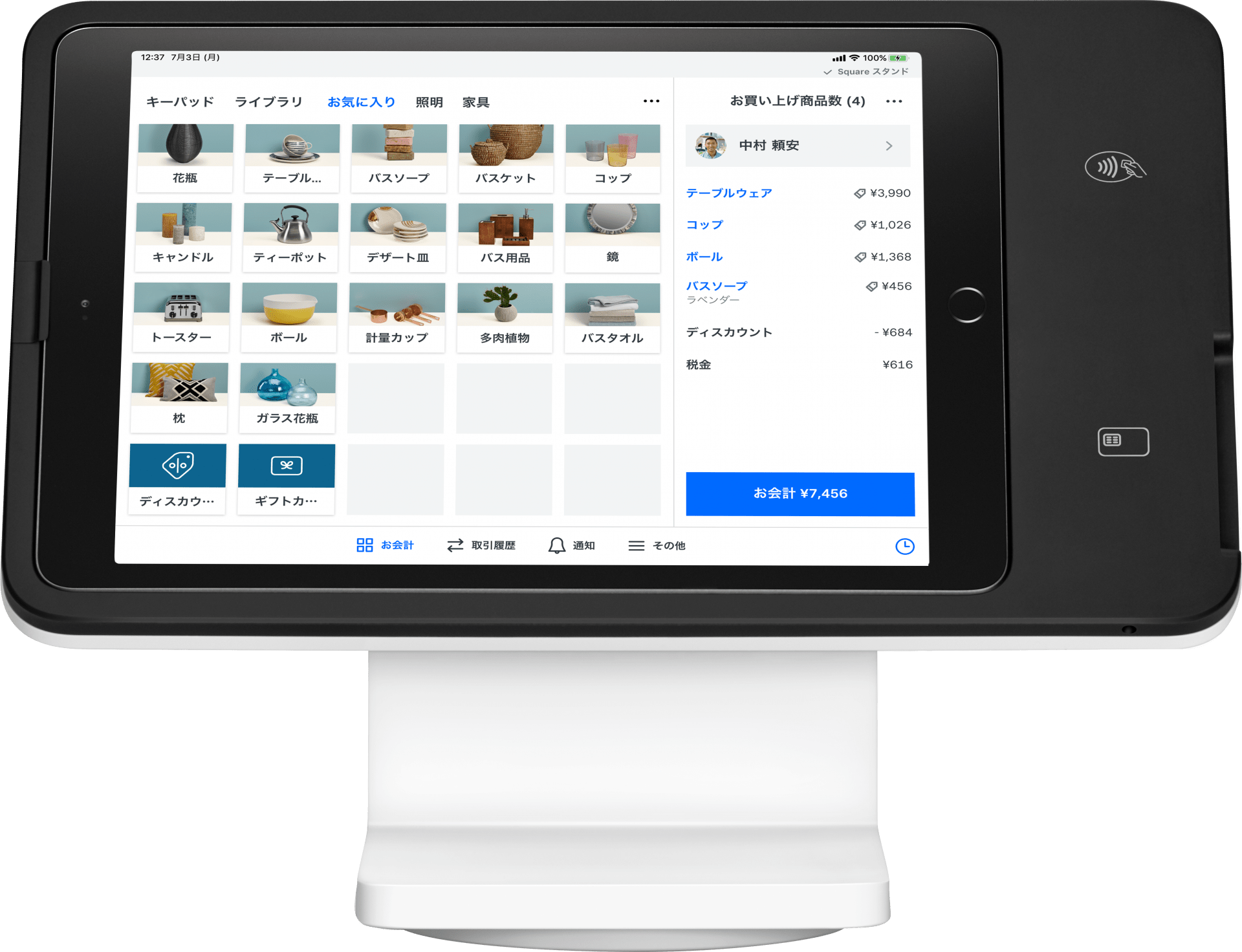 | 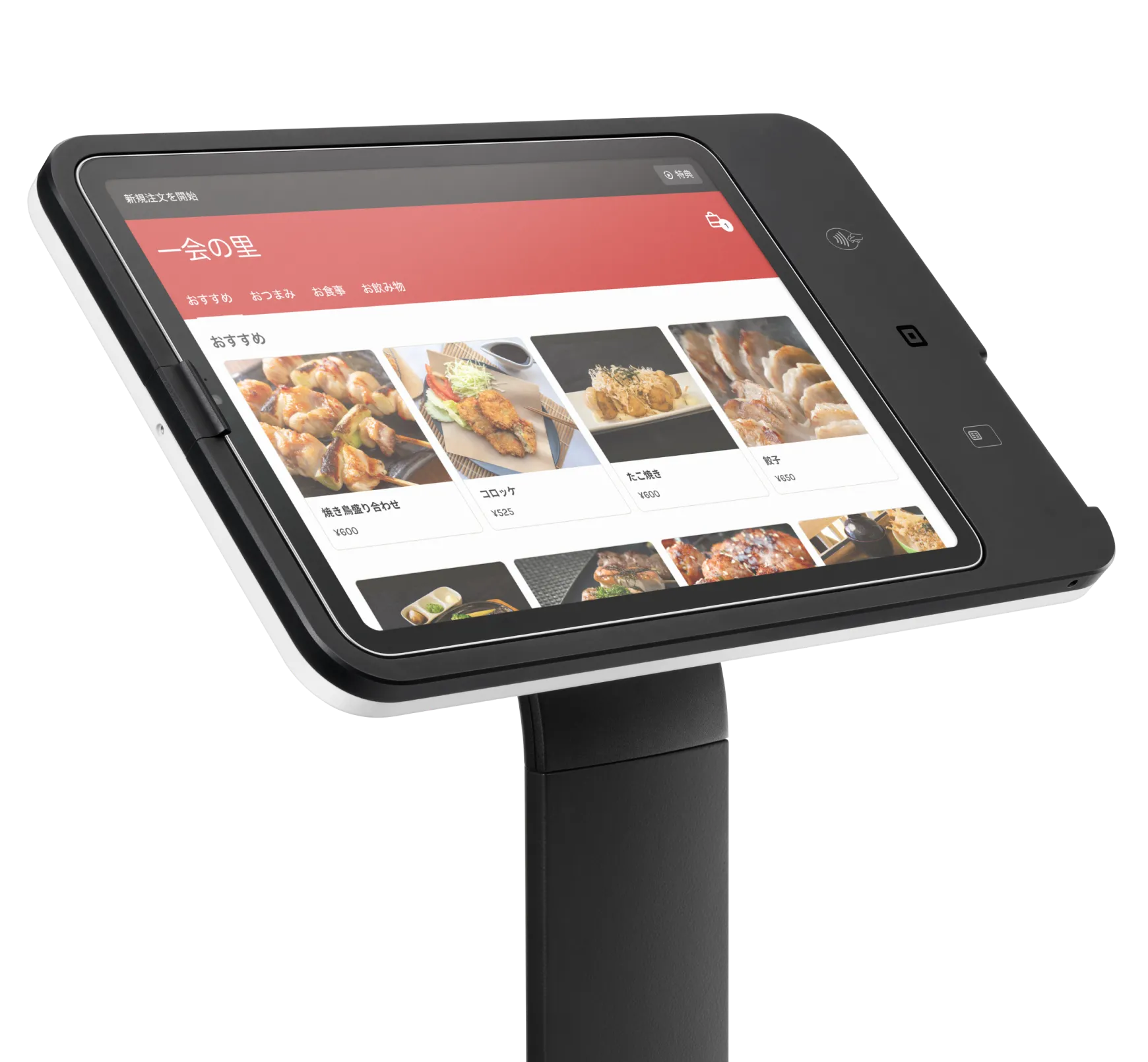 | 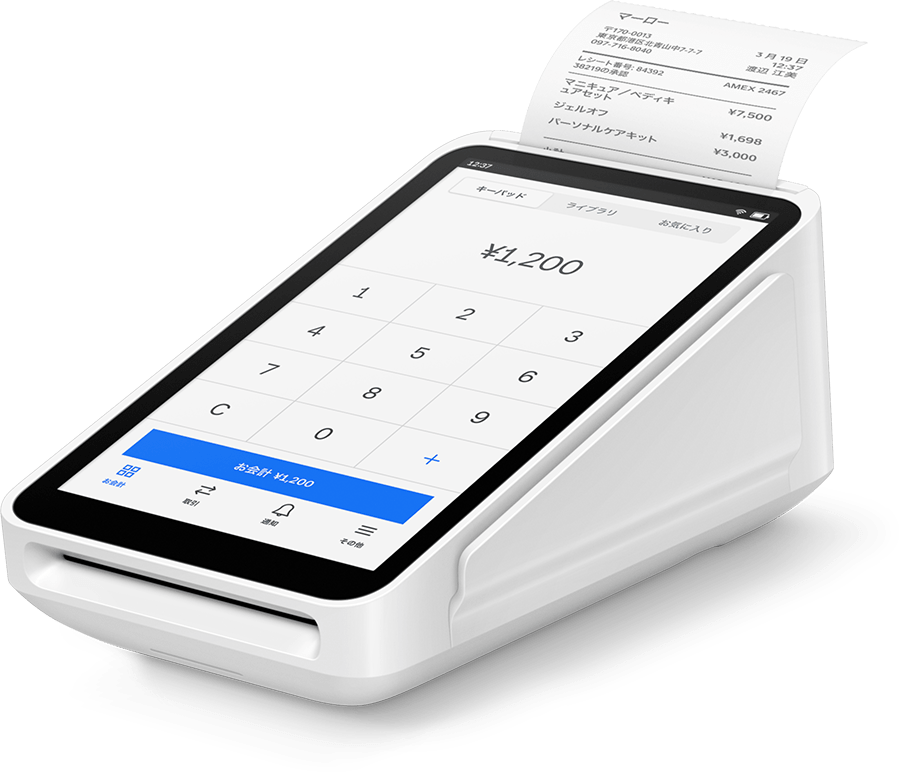 |  |  |
| 価格 | 0円 | 4,980円 | 29,980円 | 29,980円 | 39,980円 | 84,980円 | 44,980円 |
| 必要機器 | ・iPhone (XS以上で最新バージョンのiOS) ・Androidスマホ (9以上でNFC搭載) ※お店が用意 | ・iPhone ・iPad ・Androidスマホ ・Androidタブレット ※お店が用意 | ・iPad ※お店が用意 | ・iPad ※お店が用意 | 不要 | 不要 | 不要 |
| 対応決済 | タッチ決済 (スマホ・クレジットカード) QRコード | クレジットカード タッチ決済 (スマホ・クレジットカード) 電子マネー QRコード | クレジットカード タッチ決済 (スマホ・クレジットカード) 電子マネー QRコード | クレジットカード タッチ決済 (スマホ・クレジットカード) 電子マネー QRコード | クレジットカード タッチ決済 (スマホ・クレジットカード) 電子マネー QRコード | クレジットカード タッチ決済 (スマホ・クレジットカード) 電子マネー QRコード | クレジットカード タッチ決済 (スマホ・クレジットカード) 電子マネー QRコード |
| 持ち運び | 〇 | 〇 | × | × | 〇 | × | 〇 |
| レシート プリンター | 必要なら追加購入 なしでもOK ※メール・SMS送信可能 | 必要なら追加購入 なしでもOK ※メール・SMS送信可能 | 必要なら追加購入 なしでもOK ※メール・SMS送信可能 | 必要なら追加購入 なしでもOK ※メール・SMS送信可能 | 〇 端末内蔵 | 必要なら追加購入 なしでもOK ※メール・SMS送信可能 | 必要なら追加購入 なしでもOK ※メール・SMS送信可能 |
| 保証 | 端末がないため、なし | ・支払い日から30日以内の 返品で全額返金 ・安心の1年保証 | ・支払い日から30日以内の 返品で全額返金 ・安心の1年保証 | ・支払い日から30日以内の 返品で全額返金 ・安心の1年保証 | ・支払い日から30日以内の 返品で全額返金 ・安心の1年保証 | ・支払い日から30日以内の 返品で全額返金 ・安心の1年保証 | ・支払い日から30日以内の 返品で全額返金 ・安心の1年保証 |
| 導入までの時間 | 申し込みから最短15分 | 申し込み当日~3営業日 | 申し込み当日~3営業日 | 申し込み当日~3営業日 | 申し込み当日~3営業日 | 申し込み当日~3営業日 | 申し込み当日~3営業日 |
| メリット | ・スマホにアプリをインストールするだけ ・スマホだけで0円で導入できる ・持ち運びしやすい | ・コンパクトな決済端末 ・安価で導入しやすい | ・iPadだけでレジスタンドになる ・画面を回転して、お客様に注文内容の確認 ・LightningコネクターとUSB-Cに対応 | ・お客様のみで注文から決済まで完結 ・iPadの接続だけでセルフオーダー、セルフレジに | ・コンパクトかつプリンター、モニター搭載 ・持ち運び可能でテーブル会計やイベント出店でも | ・スタッフと顧客用の2画面式で見やすい ・スマートなデザインで、お店の雰囲気を壊さない | ・スキャナーで在庫管理可能 ・持ち運んで決済も可能 ・スマホくらいのサイズで持ちやすい |
| デメリット | ・電子マネー非対応 | ・モニターなし ・スマホ・タブレットとの接続が必須 | ・据え置き型なら2画面の Squareレジスターの方が使いやすい | ・iPadを取り付けるため、持ち運びはしづらい | ・SquareレジスターやSquareスタンドより画面が小さい | ・他端末に比べて価格が高い | ・レシートプリンターは別途購入が必要 |
| おすすめなお店 | ・無料でSquareを試したい店舗 ・固定の店舗を持たない業態 (イベント出店、キッチンカーなど) | ・コストを抑えたい店舗 ・場所を取らない小さな端末がいい店舗 | ・iPadをPOSレジとして使いたい店舗 ・お客様に注文内容・金額を確認してほしい店舗 | ・セルフオーダー、セルフレジが必要な店舗 ・iPadをPOSレジとして使いたい店舗 | ・テーブル会計の機会が多い飲食店 ・キッチンカーなどイベント出店が多い業態 | ・これからPOSレジを導入する店舗 ・店頭でスタッフが注文を受け付ける店舗 ・お客様に注文内容・金額を確認してほしい店舗 | ・在庫管理がしたい小売店 ・テーブル決済したい飲食店 |
| 詳細 | 詳細はこちら | 詳細はこちら | 詳細はこちら | 詳細はこちら | 詳細はこちら | 詳細はこちら | 詳細はこちら |
Square決済と他社の決済端末を比較
Squareは決済代行サービスのなかでも珍しい「継続課金」に対応したサービスです。教室やスクールなどの月謝、オンラインサービスの月額料金などの支払いにも対応しています。
また以前まで決済手数料は他社と比べてやや割高でしたが3.25%→2.5%~となり最安値水準ですし、継続課金やオンラインビジネスにも対応できる、使い勝手に優れたサービスです。
ここからは、Squareとほかの決済代行サービスを比較。どんなケースにどのサービスがおすすめなのかを紹介します。
| サービス名 | 端末イメージ | おすすめ評価 | 初期費用 | 月額費用 | 決済手数料 | 入金手数料 | 入金サイクル | 導入目安 | 契約条件 | 端末費用 | 端末の特徴 | 電子マネー | QRコード | 屋外決済 |
| stera pack |  | 4.63 | 0円 | 初年度:0円 2年目以降:3,300円(税込) 直近1年間キャッシュレス売上 累計3,000万円以上で永年無料 | クレジットカード:1.98%~ 電子マネー:3.24% QRコード:3.24% | 三井住友銀行口座: 0円 その他金融機関: 220円(税込) | 毎日締め(2営業日後払い) 月6回締め(2営業日後払い) 月2回締め(2 営業日後払い) 月2回締め(15日後払い) | 最短約2週間 | 契約期間:3年間 違約金:無料※ ※ 解約申請から45日以内に 端末の返却が条件 | 0円 ※レンタル | 据置型 オールインワン ※レシートプリンター内蔵 ※電子サイン対応 |
交通系ICカード iD/楽天Edy nanaco/WAON QUICPay タッチ決済 |
PayPay d払い/au PAY 楽天ペイ メルペイ/ゆうちょPay | ✕ |
| Square 決済 |  | 4.69 | 無料アカウント登録 0円 | 固定費全て0円 | クレジットカード:2.5% 電子マネー:3.25% QRコード:3.25% | 0円 | 最短翌日 | 最短翌日 | 契約期間:なし 違約金:無料 | 0円 | モバイル型 カードリーダー型 据置型 から選べる | 交通系ICカード Apple Pay iD QUICPay タッチ決済 | PayPay d払い/au PAY 楽天ペイ メルペイ Alipay+/WeChat Pay | 〇 |
| Square リーダー |  | 4.60 | 0円 | 固定費全て0円 | クレジットカード:2.5% 電子マネー:3.25% QRコード:3.25% | 0円 | 最短翌日 | 最短翌日 | 契約期間:なし 違約金:無料 | 4,980円(税込) | モバイル型 カードリーダー型 ※スマホ・タブレットと 接続して使用 | 交通系ICカード Apple Pay iD QUICPay タッチ決済 | PayPay d払い/au PAY 楽天ペイ メルペイ Alipay+/WeChat Pay | 〇 |
| Square Terminal | 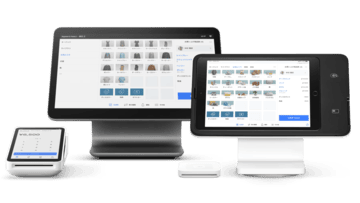 | 4.59 | 0円 | 固定費全て0円 | クレジットカード:2.5% 電子マネー:3.25% QRコード:3.25% | 0円 | 最短翌日 | 最短翌日 | 契約期間:なし 違約金:無料 | 39,980円(税込) | モバイル型 オールインワン ※レシートプリンター内蔵 ※電子サイン対応 ※電子レシート発行 | 交通系ICカード Apple Pay iD QUICPay タッチ決済 | PayPay d払い/au PAY 楽天ペイ メルペイ Alipay+/WeChat Pay | 〇 |
| STORES 決済 |  | 4.57 | 0円 | プランによる 0円〜3,300円 | クレジットカード:1.98%~ 電子マネー:1.98%~ QRコード:3.24% | 0円 | 最短翌々日 | 最短3営業日 | 最低契約期間: スタンダード:1年 フリー:なし 違約金: 契約満了月分の月額費用 | 19,980円 ※スタンダードプランで0円 | モバイル型 カードリーダー型 ※スマホ・タブレットと Bluetooth接続して使用 | 交通系ICカード iD QUICPay など | PayPay d払い/au PAY 楽天ペイ メルペイ/ゆうちょPay Alipay+/WeChat Pay FamiPayなど | 〇 |
| スマレジ・PAYGATE POS |  | 4.55 | 0円 | 3,300円(税込) ※その他プランあり | クレジットカード:1.98%~ ※割引キャンペーン 電子マネー:3.24% QRコード:2.00~ | 問合せ | ・月2回 末締め翌15日払い 15日締め当月末払い | 1~1.5か月 | 最低契約期間: 1年間 違約金: 契約満了月分の月額費用 | 39,600円 ※キャンペーンで0円 | モバイル型 オールインワン ※レシートプリンター内蔵 | 交通系ICカード iD/楽天Edy WAON/nanaco QUICPay | PayPay 楽天ペイ d払い/au PAY メルペイ AliPay/WeChat Pay | 〇 |
| JMS |  | 4.53 | 0円 | 0円 ※無料 | クレジットカード:2.48%~ 電子マネー:3.24% QRコード:3.24% | 0円〜198円 | ・月2回 無料 ・月6回 198円(税込)/振込毎 | 約4~6週間 | 最低契約期間:なし 違約金:無料 | 0円 | モバイル型 オールインワン ※レシートプリンター内蔵 | 交通系ICカード Apple Pay/Google Pay iD/楽天Edy nanaco/WAON QUICPay タッチ決済 |
PayPay d払い 楽天ペイ Alipay+/WeChat Pay Smart code | 〇 |
| PayCAS Mobile |  | 4.36 | 0円 | →1,980円 | クレジットカード:2.48%~ 電子マネー:2.95%(税別)~ QRコード:2.8%(税別)~ | 0円 | ・月2回 15日締め当月末払い 当月末締め翌月15日払い | 1カ月 | 最低契約期間:4年 違約金:問い合わせ | 78,800円 ※特別セットプランで0円 | モバイル型 オールインワン ※レシートプリンター内蔵 ※業務アプリ搭載可能 | 交通系ICカード Apple Pay/Google Pay iD Waon/nanaco QUICPay | PayPay d払い/au PAY 楽天ペイ メルペイ/J-Coin Pay AliPay/WeChat Pay ユニオン(銀聯)ペイ/JKOPAY | 〇 |
| Airペイ(エアペイ) |  | 4.40 | 0円 | 0円 ※無料 | クレカ:2.48%~ 電子マネー:3.24% QRコード:3.24%~ ※COIN+は1.08%~ | 0円 | ・月6回 ・月3回 | 1週間~1ヶ月 | 最低契約期間:1年間 違約金:なし | 20,167円 ※キャンペーンで0円 | モバイル型 カードリーダー型 ※iPad/iPhoneと 連携して使用 |
交通系ICカード Apple Pay iD QUICPay タッチ決済 |
PayPay d払い/au PAY LINE Pay/J-Coin Pay Alipay/WeChat Pay ユニオン(銀聯)ペイ | △ 申請時に 書類必要 |
キャッシュレス決済端末の比較表について
※おすすめ評価は、以下の10項目(使いやすさ、決済手数料、持ち運びやすさ、対応ブランド、初期費用、月額費用、入金サイクル、入金手数料、導入スピード、契約期間)について、0~100点で個別に評価。各項目に設定された重みに基づいて重み付き幾何平均を計算し、算出されたスコア(0~100)を100で割って0〜1の範囲に正規化。そのうえで、5点満点スケールに換算しておすすめ評価としています。(最終更新日:2025/11/30)
AirペイとSquare決済の比較
AirPayは株式会社リクルートが提供する決済サービスで、iPadまたはiPhoneと専用カードリーダー1台で全74種の決済手段に対応できます。
| 項目 | AirPay | Square |
| 決済手数料 | 通常3.24% ディスカウント適用時2.48% | 通常3.25% 中小企業向け2.5% |
| 対応決済数 | 74種類 | 30種類 |
| 月額固定費 | 0円 | 0円(基本機能) |
| 初期費用 | カードリーダー0円 (キャンペーン時) | 4,980円〜 (Square リーダー) |
| 対応端末 | iOS端末のみ | iOS・Android両対応 |
| 入金サイクル | 月3〜6回 | 翌営業日〜週1回 |
| 振込手数料 | 0円(全銀行) | 0円 |
Airペイと比較したSquare決済のメリット
Squareは入金スピードやデバイス対応の柔軟性、ビジネスツールの充実度においてAirペイを上回る特徴があります。
- 入金スピードの早さ
みずほ銀行・三井住友銀行なら翌営業日入金が可能で、AirPayの月3〜6回入金と比べてキャッシュフローの改善に大きく貢献します。 - デバイス対応の柔軟性
iPhone・Android端末の両方に対応しており、既存デバイスを活用できます。「スマホでタッチ決済」機能では端末購入が不要で即日導入も可能です。 - 多機能なビジネスツール
対面決済に加えて、オンライン決済、請求書決済、ネットショップ構築など総合的なビジネスソリューションを提供し、事業拡大に対応できます。 - 手数料の透明性
決済手数料の透明性を重視し、隠れた費用は一切なく、年間決済額に応じた明確な料金体系で事業計画が立てやすくなっています。 - 大規模事業者への個別対応
年間のキャッシュレス決済の売上が3,000万円以上の場合、手数料や導入費用について個別相談が可能で、大規模事業者にとってメリットがあります。
Airペイと比較したSquare決済のデメリット
Squareは対応決済数や初期費用の面でAirペイより劣る部分があります。
- 対応決済ブランド数が少ない
Squareの対応決済数は約30種類で、AirPayの74種類と比べて大幅に少なく、特に訪日外国人向けのQR決済や一部の電子マネーで対応の差が大きいため、多様な顧客ニーズに応えたい店舗では選択肢が限られます。 - 初期費用がかかる
Square ターミナルは39,980円からの購入が必要で、AirPayのキャンペーン時0円と比較すると初期投資が大きく、安定した店舗運営には専用端末がおすすめされるため導入コストがネックになります。 - 地方銀行だと入金回数が少ない
みずほ銀行・三井住友銀行以外の金融機関では週1回(金曜日)の入金となり、AirPayの月3〜6回入金と比べて入金の機会が少なく、地方の事業者や信用金庫利用者にとって資金繰りの面で不便になることがあります。
楽天ペイとSquare決済の比較
楽天ペイは楽天ペイメントが提供する実店舗向けキャッシュレス決済サービスで、合計65種の決済ブランドに対応しています。
| 項目 | 楽天ペイ | Square |
| 決済手数料 | スタンダードプラン:2.20% ライトプラン:2.48% 通常:3.24% | 通常:3.25% 中小企業向け:2.5% |
| 対応決済数 | 65種類 | 約30種類 |
| 月額固定費 | スタンダードプラン:2,200円 (2025年12月まで0円) ライトプラン:0円 | 0円(基本機能) |
| 初期費用 | カードリーダー0円 (キャンペーン時) | 4,980円〜 (Square リーダー) |
| 対応端末 | iOS・Android両対応 | iOS・Android両対応 |
| 入金サイクル | 楽天銀行:翌日 その他金融機関:3日後 | 翌営業日〜週1回 |
| 振込手数料 | 楽天銀行:0円 その他金融機関:有料 | 0円 |
楽天ペイと比較したSquare決済のメリット
Squareは入金条件や手数料体系の透明性においてやや有利な部分があります。
- 全金融機関での振込手数料無料
Squareはすべての金融機関で振込手数料が無料ですが、楽天ペイは楽天銀行以外では振込手数料がかかるため、銀行選択の自由度が高くなります。 - 手数料体系のシンプルさ
Squareは条件を満たせば一律2.5%の明確な料金体系ですが、楽天ペイは複数のプランがあり複雑なため、コスト計算がしやすくなっています。 - 多機能なビジネスツール
対面決済に加えて、オンライン決済、請求書決済、ネットショップ構築など総合的なビジネスソリューションを提供し、事業拡大に対応できます。 - 大規模事業者への個別対応
年間のキャッシュレス決済の売上が3,000万円以上の場合、手数料や導入費用について個別相談が可能で、大規模事業者にとってメリットがあります。
楽天ペイと比較したSquare決済のデメリット
一方で、Squareは対応決済数や最低手数料の面で楽天ペイより劣る部分があります。
- 対応決済ブランド数が少ない
Squareの対応決済数は約30種類で、楽天ペイの65種類と比べて大幅に少なく、特に楽天ポイントなどの独自サービスや一部のQR決済で対応の差があり、多様な顧客ニーズに応えたい店舗では選択肢が限られます。 - 最低手数料率が高い
楽天ペイのスタンダードプランでは2.20%の手数料率を実現しているのに対し、Squareは2.5%が最低となるため、決済量が多い店舗では手数料負担が大きくなります。 - 楽天経済圏との連携はできない
楽天ペイでは楽天ポイントの付与や楽天経済圏との連携によって顧客囲い込み効果がありますが、Squareにはそのような独自の経済圏がないため、リピーター獲得の仕組みが限定的です。
STORES決済とSquare決済の比較
STORES決済はSTORES株式会社が提供するキャッシュレス決済サービスで、クレジットカード・電子マネー・QRコード決済など全26種の決済手段に対応しています。
STORES決済と比較したSquare決済のメリット
Squareは手数料体系のシンプルさや入金条件、ビジネス機能の充実において優位性があります。
- 全金融機関での振込手数料無料
Squareはすべての金融機関で振込手数料が無料ですが、STORES決済は手動入金で10万円未満の場合200円の手数料がかかるため、少額取引が多い店舗では負担が軽減されます。 - 入金スピードの早さ
みずほ銀行・三井住友銀行なら翌営業日入金が可能で、STORES決済の月1回入金と比べてキャッシュフローの改善に大きく貢献します。 - 手数料体系のシンプルさ
Squareは条件を満たせば一律2.5%の明確な料金体系ですが、STORES決済は中小支援プランの条件が複雑で、解約時の違約金もあるため、コスト計算がしやすくなっています。 - 多機能なビジネスツール
対面決済に加えて、オンライン決済、請求書決済、ネットショップ構築など総合的なビジネスソリューションを提供し、事業拡大に対応できます。
STORES決済と比較したSquare決済のデメリット
一方で、Squareは特定の決済手段での手数料や最低手数料の面でSTORES決済より劣る部分があります。
- 電子マネー決済手数料が高い
STORES決済の電子マネー決済手数料は1.98%の業界最安水準ですが、Squareは3.25%となるため、交通系電子マネーの利用が多い駅近店舗などでは手数料負担が大きくなります。 - 最低手数料率が高い
STORES決済の中小支援プランでは1.98%の手数料率を実現しているのに対し、Squareは2.5%が最低となるため、決済量が多い店舗では手数料負担が大きくなります。 - 決済端末の初期費用負担
STORES決済は中小支援プランで決済端末が無償提供されますが、Square ターミナルは39,980円からの購入が必要で、導入時の初期投資が大きくなります。
stera packとSquare決済の比較
stera packはSMBC GMO PAYMENT株式会社が提供する中小企業向けのキャッシュレス決済サービスで、30種類以上の決済手段に対応しています。
| 項目 | stera pack | Square |
| 決済手数料 | スモールビジネスプラン: 1.98%~ スタンダードプラン: 2.70%~ | 通常:3.25% 中小企業向け:2.5% |
| 対応決済数 | 30種類以上 | 約30種類 |
| 月額固定費 | 初年度:0円 2年目以降:3,300円 (キャッシュレス売上 3,000万円以上で永年無料) | 0円(基本機能) |
| 初期費用 | 0円 (端末無償提供) | 4,980円〜 (Square リーダー) |
| 対応端末 | 据え置き型 「stera terminal」 (光回線必須) | iOS・Android両対応 |
| 入金サイクル | 毎日締め・月6回・月2回から選択 最短2営業日後 | 翌営業日〜週1回 |
| 振込手数料 | 三井住友銀行:0円 その他金融機関:220円 | 0円 |
stera packと比較したSquare決済のメリット
Squareは端末の柔軟性や振込手数料の条件、導入の手軽さにおいて優位性があります。
- 全金融機関での振込手数料無料
Squareはすべての金融機関で振込手数料が無料ですが、stera packは三井住友銀行以外では220円の振込手数料がかかるため、銀行選択の自由度が高くなります。 - 端末の柔軟性と持ち運び可能
Squareはスマホ・タブレット対応で持ち運び可能ですが、stera packは据え置き型で光回線と常時電源接続が必要なため、移動販売やイベント出店では使いにくくなります。 - 月額固定費なし
Squareは基本機能で月額費用がかかりませんが、stera packは2年目以降3,300円の月額費用が発生するため、売上が少ない店舗では負担になります。 - 多機能なビジネスツール
対面決済に加えて、オンライン決済、請求書決済、ネットショップ構築など総合的なビジネスソリューションを提供し、事業拡大に対応できます。
stera packと比較したSquare決済のデメリット
一方で、Squareは最低手数料や入金条件の面でstera packより劣る部分があります。
- 最低手数料率が高い
stera packのスモールビジネスプランでは1.98%の手数料率を実現しているのに対し、Squareは2.5%が最低となるため、決済量が多い店舗では手数料負担が大きくなります。 - 入金頻度の制約
stera packは毎日締めで最短2営業日後入金が選択できますが、Squareのみずほ・三井住友銀行以外では週1回入金となり、資金繰りの面で不利になることがあります。 - 据え置き型端末の機能差
stera terminalは2画面設計でレシートプリンター内蔵の高機能端末ですが、SquareのモバイルPOSは別途プリンターが必要で、店舗の格や機能面で見劣りする場合があります。
スマレジ・PAYGATEとSquare決済の比較
スマレジ・PAYGATEは株式会社スマレジが提供するキャッシュレス決済サービスで、オールインワン決済端末「PAYGATE Station」1台で約30種類の決済手段に対応しています。
| 項目 | スマレジ・PAYGATE | Square |
| 決済手数料 | 基本プラン:2.9%~ 中小事業者向けプラン:1.98%~ | 通常:3.25% 中小企業向け:2.5% |
| 対応決済数 | 約30種類 | 約30種類 |
| 月額固定費 | 通常:3,300円 スマレジ有料プラン契約者:0円 | 0円(基本機能) |
| 初期費用 | 端末代39,600円 (キャンペーンで0円) | 4,980円〜 (Square リーダー) |
| 対応端末 | オールインワン据え置き型 (4G回線内蔵) | iOS・Android両対応 |
| 入金サイクル | クレジット・電子マネー:月2回 QRコード決済:月1回 | 翌営業日〜週1回 |
| 振込手数料 | 銀行により異なる (個別見積もり) | 0円 |
スマレジ・PAYGATEと比較したSquare決済のメリット
Squareは入金スピードや振込手数料、端末の柔軟性において優位性があります。
- 全金融機関での振込手数料無料
Squareはすべての金融機関で振込手数料が無料ですが、スマレジ・PAYGATEは銀行により手数料が発生するため、コスト負担が軽減されます。 - 入金スピードの早さ
みずほ銀行・三井住友銀行なら翌営業日入金が可能で、スマレジ・PAYGATEの月1~2回入金と比べてキャッシュフローの改善に大きく貢献します。 - 端末の柔軟性と持ち運び可能
Squareはスマホ・タブレット対応で持ち運び可能ですが、スマレジ・PAYGATEは据え置き型のため、移動販売やイベント出店での柔軟性が高くなります。 - 月額固定費なし
Squareは基本機能で月額費用がかかりませんが、スマレジ・PAYGATEは通常3,300円の月額費用が発生するため、売上が少ない店舗では負担になりません。
スマレジ・PAYGATEと比較したSquare決済のデメリット
一方で、Squareは最低手数料や統合性の面でスマレジ・PAYGATEより劣る部分があります。
- 最低手数料率が高い
スマレジ・PAYGATEの中小事業者向けプランでは1.98%の手数料率を実現しているのに対し、Squareは2.5%が最低となるため、決済量が多い店舗では手数料負担が大きくなります。 - POSレジとの統合性不足
スマレジ・PAYGATEは端末内蔵のスマレジアプリでPOSレジとしても利用でき、決済と売上管理が一体化していますが、Squareは別途POSシステムとの連携が必要で統合性に劣ります。 - 4G通信機能なし
スマレジ・PAYGATEは4G回線内蔵でWi-Fi環境がなくても利用できますが、SquareのモバイルPOSはインターネット接続が必要で、屋外イベントや移動販売での利便性が劣る場合があります。
Square決済への申し込みステップ|実際にやってみました。
Squareの申し込みは簡単で、申し込みから利用開始までの時間もかかりません。特に不備がなければ申し込み当日に利用し始められることもあります。
Squareへの申し込み方を10のステップに分けて、画像つきで解説します。
STEP1.アカウント作成
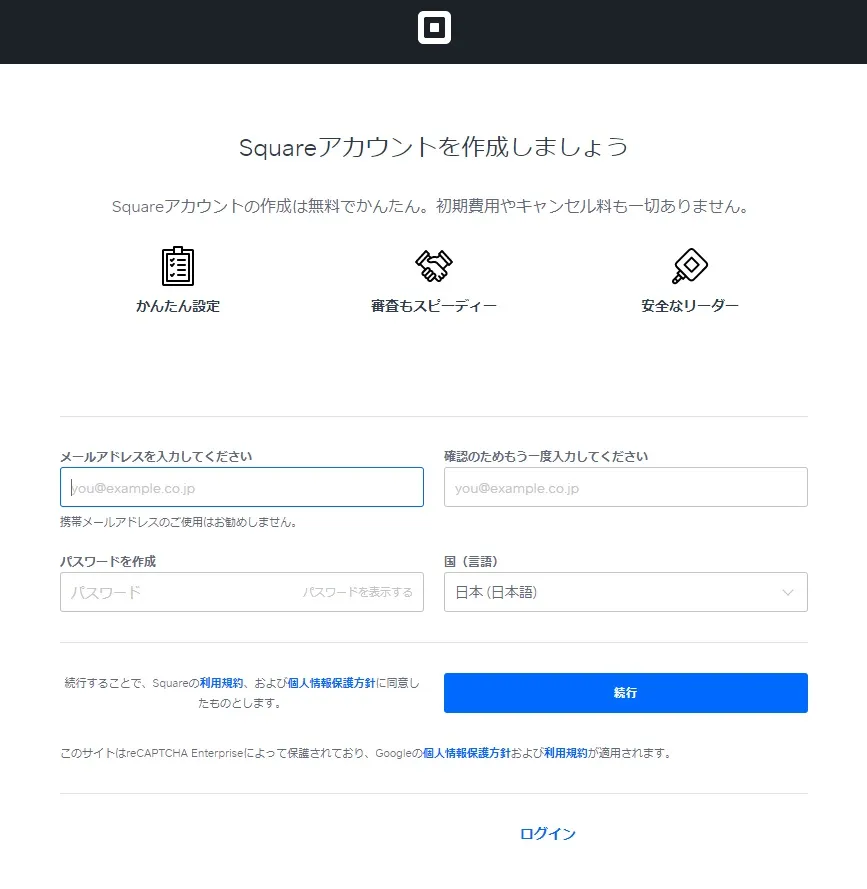
まずはSquareの公式サイトにアクセスし、無料アカウント作成をしましょう。下記の申し込みページからSquareに登録したいメールアドレスとパスワードを設定し、画面下部にある「続行」ボタンを押します。
STEP2.店舗の情報入力
次に表示される画面で「法人/店舗」「個人事業主」のうち当てはまるものを選び、それぞれの必要項目を入力しましょう。事業形態ごとの入力項目は次のとおりです。
【法人/店舗】
- 業種
- 企業または店舗カテゴリ
- 法人番号
- 法人または店舗の電話番号
※法人番号がわからない場合、「国税庁 法人番号公表サイト」で名称や所在地から検索しましょう。
【個人事業主】
- 業種
- 企業または店舗カテゴリ
- 事業/店舗名(正式な表記・カタカナ・ローマ字の3つを入力します)
- 事業/店舗名の電話番号
- 企業/店舗住所
STEP3.事業者の情報入力
事業情報の入力画面のあと、代表者の個人情報の入力画面が表示されます。入力情報は次のとおりです。
- 代表取締役の氏名(正式な表記・カタカナ・ローマ字の3つを入力します)
- 代表者の生年月日
- 代表取締役の電話番号
- 代表取締役の性別
- 代表取締役の住所
STEP4.レシートに表示する情報を入力
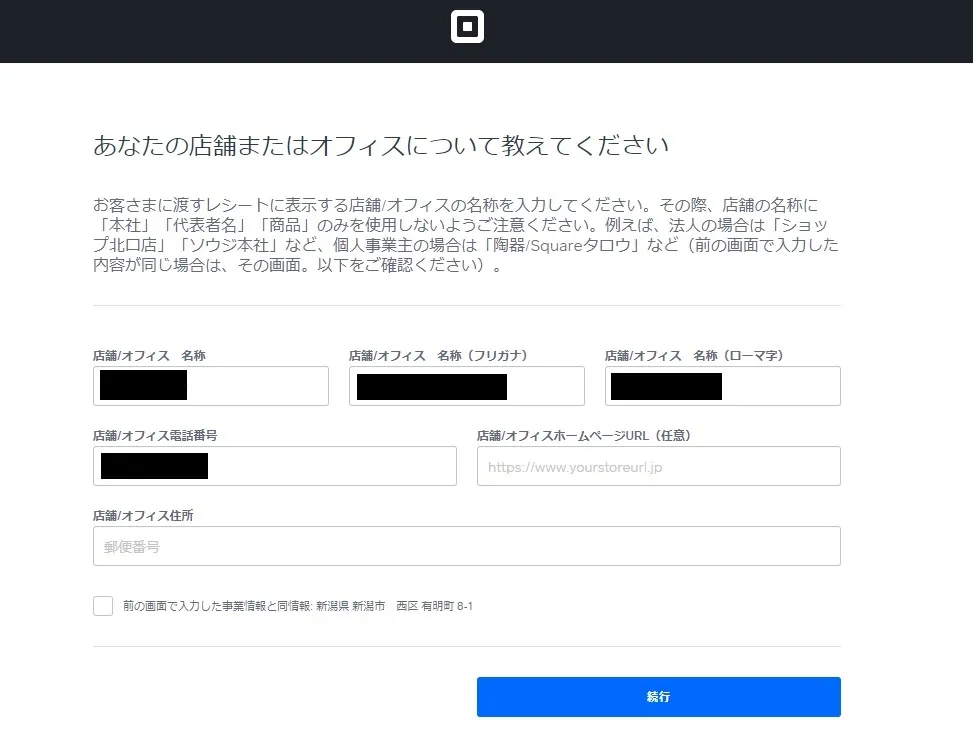
お客さまに渡すレシートや取引明細に表示する情報を入力します。ここではレシートに表示したい店舗やオフィスの名称を入力します。「本社」「代表社名」「商品」のみを使用せず、「〇〇レストラン 〇〇店」のような表記にしましょう。
前画面で入力した情報と同じ表記にしたい場合、画面下部のチェックボックスにチェックを入れます。
STEP5.受取口座の登録
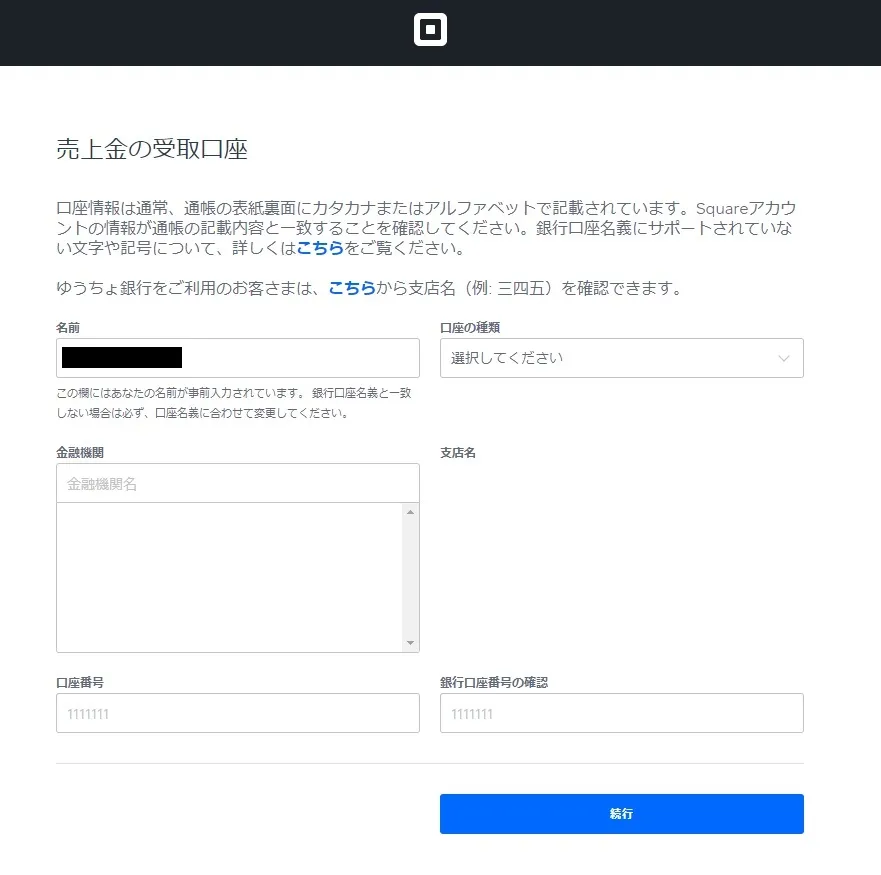
Squareで受け付けた売り上げを受け取る銀行口座を登録します。「名前」欄には前画面で入力した代表者名が自動で入力されているため、口座名義と異なる場合は変更してください。
STEP6.本人確認
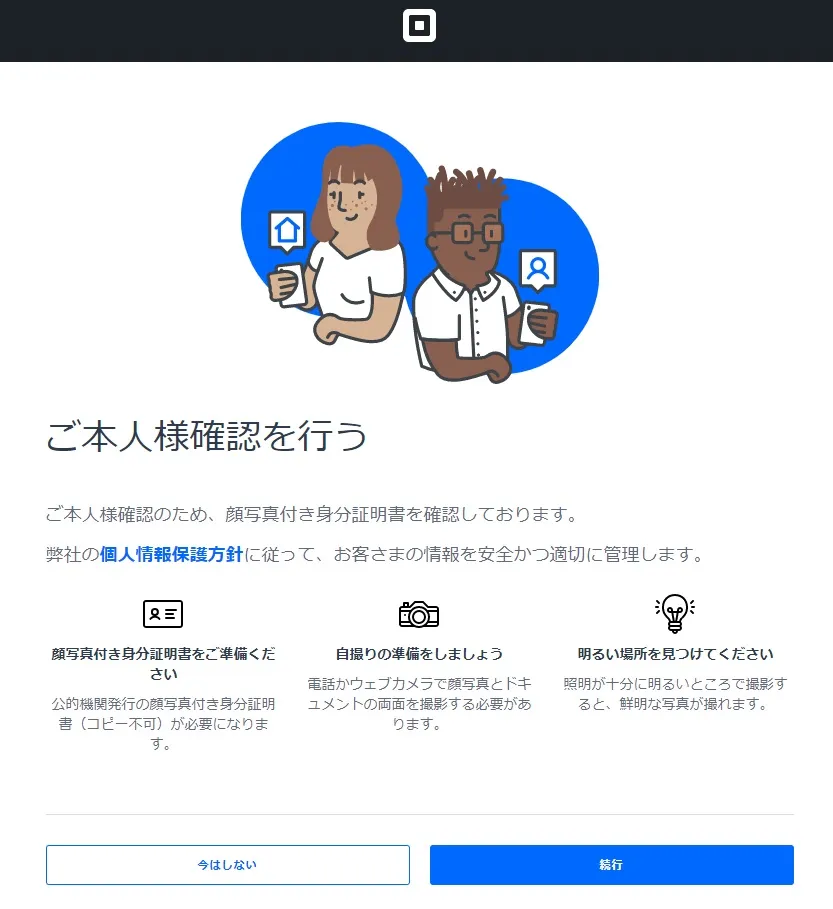
本人確認のために顔写真つきの本人確認書類を提出します。運転免許証やマイナンバーカードを撮影し、アップロードします。電話かWebカメラでの自撮りも必要なので、事前に端末を用意しておきましょう。
STEP7.販売方法と支払い受付に使う端末の確認
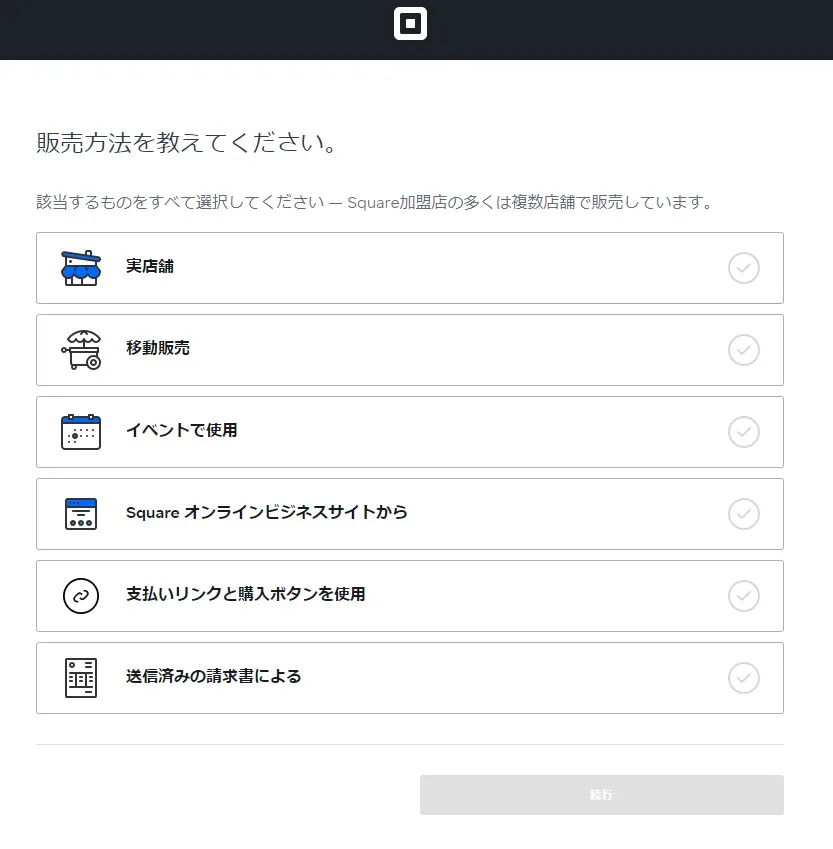
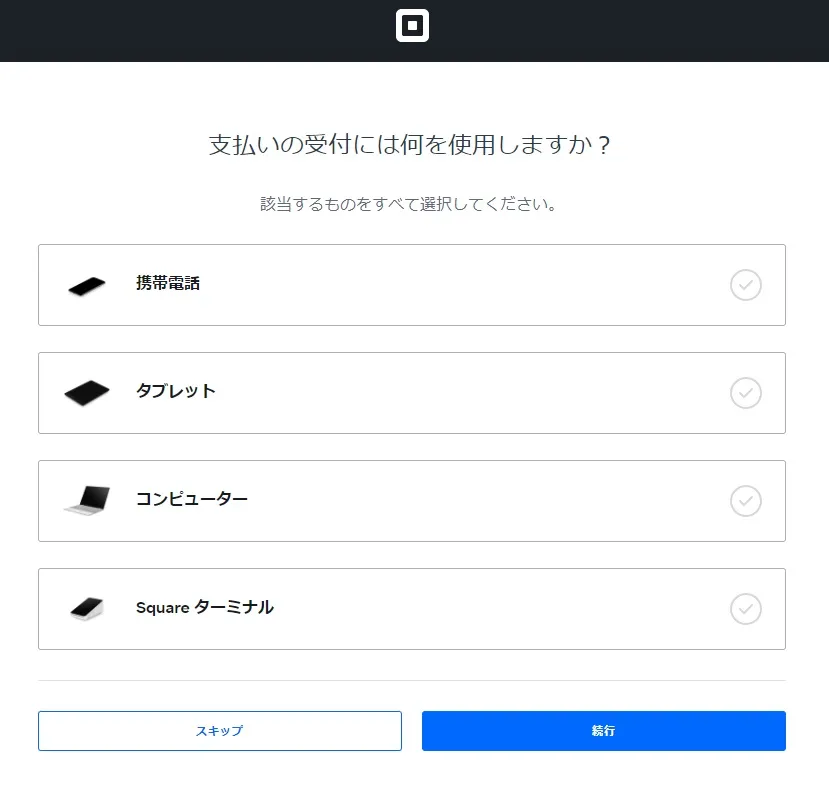
実店舗や移動販売、支払いリンクなど、当てはまる販売・支払い方法を選択します。携帯電話やSquareターミナルなど、キャッシュレス決済を受け付けるための端末も確認されるので、利用中のもの、これから利用しようと思っているものをすべて選択してください。
STEP8.端末購入(必要に応じて)
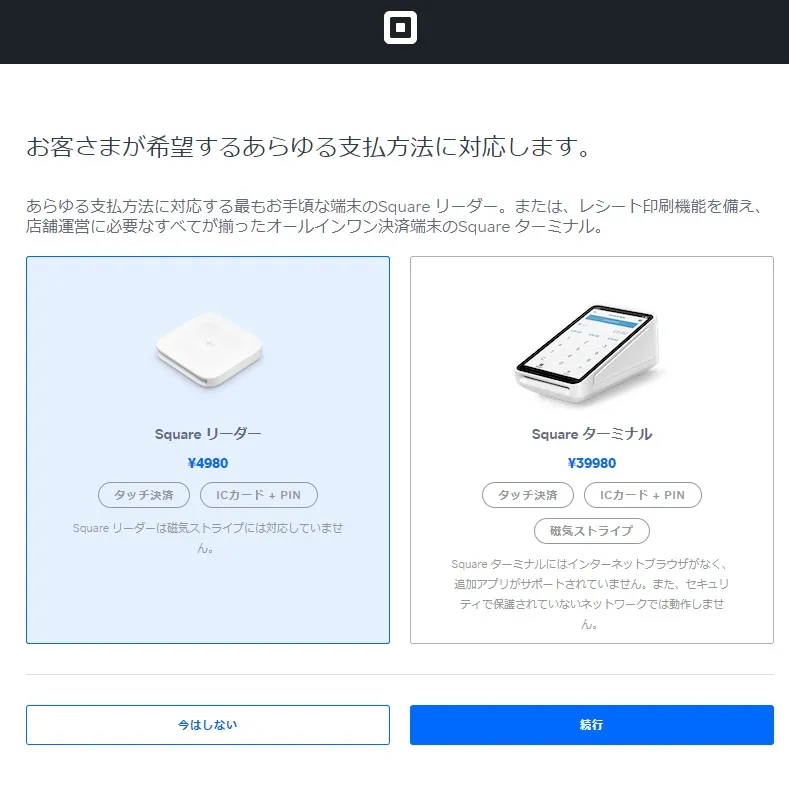
Squareの決済端末を購入する場合、購入したいものを選択し、「続行」ボタンを押します。届け先住所の確認画面が表示されるので、店舗や本社など、届けて欲しい住所を入力しましょう。前画面で入力した住所が事前入力されているので、これと違う場所に届けてもらいたい場合は忘れずに変更してください。
STEP9.アカウント登録の完了
アカウント登録が完了したら、画面下部の「ログイン」ボタンを押し、前画面で入力したメールアドレスやパスワードを入力してSquareにログインしてみましょう。
STEP10.アプリダウンロード(必要に応じて)
スマホでタッチ決済を使う場合、スマートフォンに「Square POSレジアプリ」をインストールしましょう。アプリのインストールはこちらからできます。
Square決済のお得なキャンペーン情報
Squareは新規で登録するユーザーに向けたキャンペーンを実施することが多いです。
最新のキャンペーン情報については下記記事にて詳しくご紹介しています。実施中キャンペーンを確認したい方はこちらもぜひお読みください。
Square決済の加盟店は資金調達が可能!条件やサービス利用方法
Squareではサービスの案内を受けた加盟店限定で資金調達のサービスを提供しています。一般的なローンとは違い、square加盟店が将来squareで決済する売り上げをsquareに譲渡することで、資金を前払いで受け取れるサービスです。
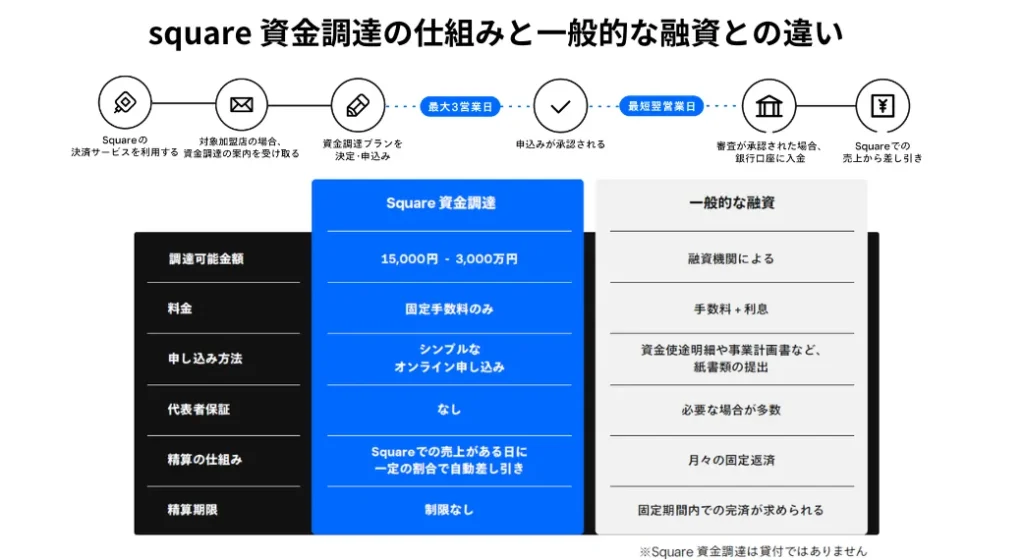
資金調達の申請が承認されると、最短で翌営業日に入金。固定された手数料だけで利用可能です。
毎月の支払期限はなく、Squareでの売上に応じて一定の割合が、その売上から差し引かれる仕組みになっており、売上が多い月は差し引かれる額が多くなり、売上が少ない月は小さくなるため、無理のない資金計画を実現できます。
審査~入金までが圧倒的にはやい為、急に訪れすイベント出店などのチャンスにも対応できておすすめなサービスです。
下記squareで資金調達をされた加盟店事例です。
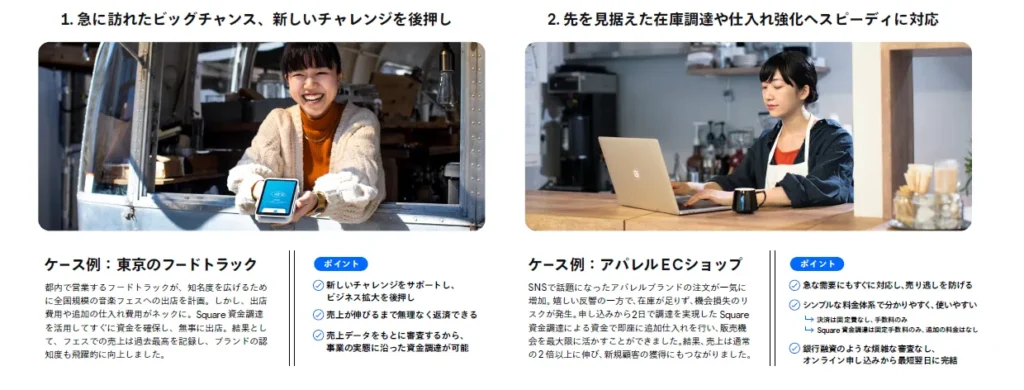
※squareから資金調達の案内がきた加盟店のみが利用できるサービスで
この記事にはタグがありません。



